发布时间:2020-12-09 17: 07: 16
作为一款专业的电脑测试软件,AIDA64提供了丰富的基准测试选项,也有着非常多的实用小工具。接下来让我们一起来看看,如何修改AIDA64极致版的语言和常规设置。
一.修改语言设置
界面语言是一款软件的重要元素,选择合适的语言是使用软件的第一步,首先打开系统设置,如图1所示,打开AIDA64,依次点击“文件”-“设置”进入系统设置界面。
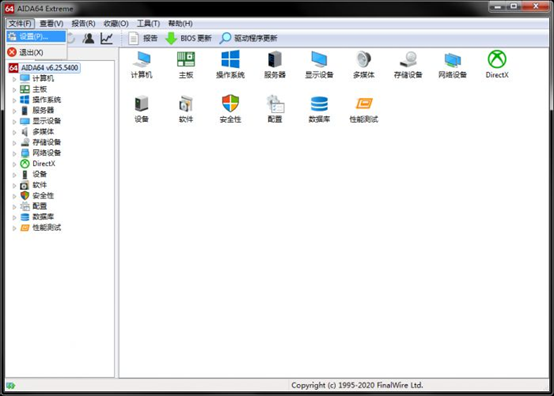
图1:打开设置
进入设置界面后,点击左侧“语言”选项,即可进入语言设置界面,一般来说,我们安装好后的AIDA64默认即是简体中文,但如果出现了语言显示错误的情况,需要我们自行切换回来。
如图2所示,向下拖动滚动条,在语言列表靠下的位置找到简体中文Simplified Chinese,选定后点击应用,即可将语言切换至简体中文。英文不错的朋友也可以尝试使用原生英文界面。
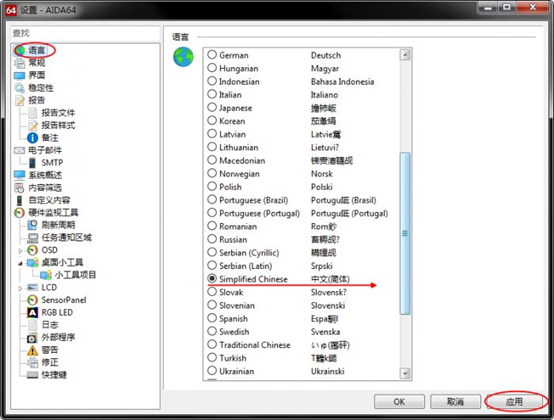
图2:设置语言
二.修改常规设置
如图3所示,点击左侧的“常规”进入常规设置界面,图中标识的几个选项中,勾选“Windows系统启动时运行AIDA64”可以让软件开机自启,同时也实现了多种监测工具的开机自启。
默认设置下,关闭AIDA64主界面会直接关闭软件,同时也会关闭各种小工具和插件,而勾选图3的下面两个选项则可以让AIDA64常驻任务通知区域,自身的监测工具也就会一直保持后台运行状态。
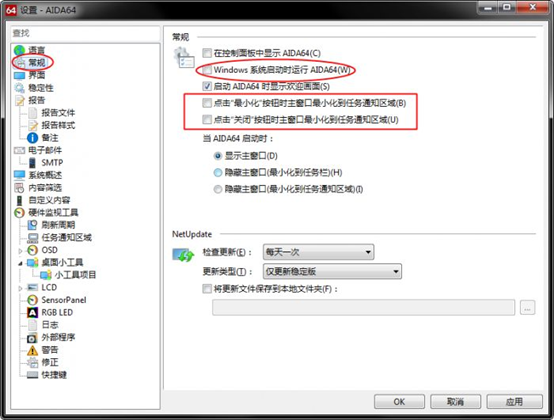
图3:修改常规设置
AIDA64的默认检查更新频率是每天一次,如果你没有更新到当前最新版本的话,每次打开软件的时候都会有一个更新弹窗,但对于普通用户来说,无需这么频繁的更新软件。
如图4所示,点击“检查更新”选项,可以在下拉列表中选择不同的检查更新周期,最短每天1次,最长每月1次,当然也可以设置成从不检查更新(不建议)。
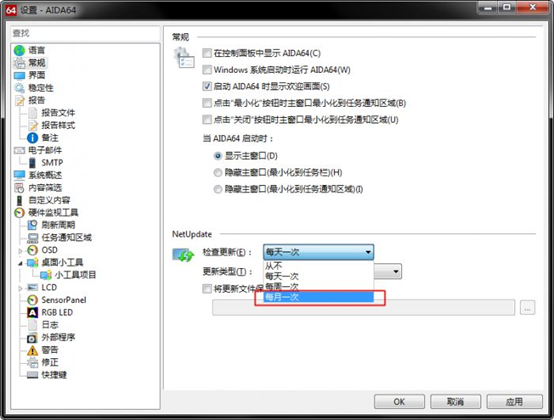
图4:设置更新频率
除了设置检查更新周期之外,我们还能够设置更新类型,如图5所示,点击“更新类型”即可选择“仅更新稳定版”与“更新稳定版与测试版”,稳定版的功能相对稳定和保守,测试版可以提前用到测试中的功能,大家根据各自需要自行选择即可。
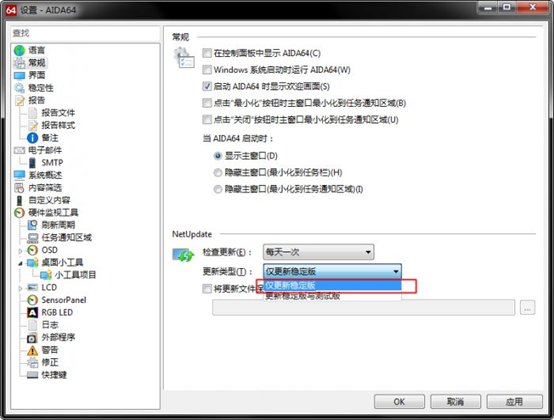
图5:设置更新类型
合理修改AIDA64的默认设置可以让软件更加实用,获取更多实用技巧请关注软件中文网站,本次教程到此结束。
署名:zack
展开阅读全文
︾
读者也喜欢这些内容:

怎么查看电脑真实硬件信息,怎么查看电脑硬件内存
在日常使用电脑的过程中,了解电脑的硬件信息是解决问题、升级硬件或进行维护的关键步骤。通过查看电脑的真实硬件信息,我们可以了解处理器、内存、显卡等组件的详细信息,从而更好地了解电脑的性能和使用状况。接下来给大家介绍怎么查看电脑真实硬件信息,怎么查看电脑硬件内存。...
阅读全文 >

显卡压力测试98%正常吗,显卡压力测试98还能用多久
显卡是计算机系统中的关键组件之一,负责处理图形和图像计算任务。在使用计算机过程中,用户可能会进行显卡压力测试,以评估其性能和稳定性。下面来给大家介绍显卡压力测试98%正常吗,显卡压力测试98还能用多久的内容。...
阅读全文 >

怎么测试CPU是否正常?怎么测试CPU性能?
计算机的中央处理器(CPU)是系统的心脏,对其性能的影响至关重要。因此,CPU能否正常运转是一个电脑系统工作的关键,下面给大家介绍怎么测试CPU是否正常,怎么测试CPU性能的具体内容。...
阅读全文 >
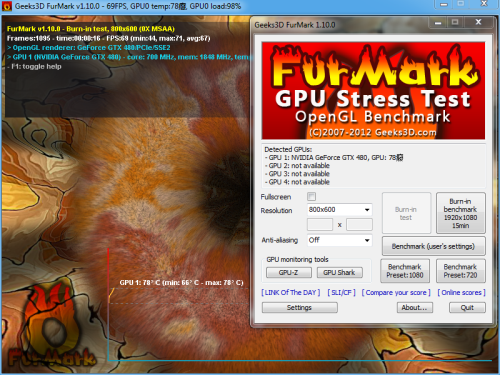
显卡烤机一般烤多久 显卡烤机温度多少正常
显卡作为能够直接影响玩家游戏体验的设备,其性能自然是越高越好。许多电脑玩家为了探明显卡的极限性能,都会去做烤机测试,实际上,烤机测试并不是只有电脑游戏玩家才可以做,适当的烤机测试同样是十分有必要的。今天我们就来说一说显卡烤机一般烤多久,显卡烤机温度多少正常。...
阅读全文 >